Annonse
Dashing.io er et pent grensesnitt for å lage et nydelig instrumentpanel. Appen viser et nettbasert tilpassbart dashbord med widgets du velger. Siden det er enkelt å installere på Linux-baserte maskiner, tilbyr Dashing ypperlige muligheter for å lage et veggmontert instrumentbord med en Raspberry Pi.
Dette prosjektet er ikke bare morsomt, men det skaper et funksjonelt instrumentbord. Du skal ikke ha noen grundig teknisk kunnskap for å få denne til å fungere, så den er en flott Raspberry Pi-prosjekt for nybegynnere De 11 beste bringebær-pi-prosjektene for nybegynnereDisse Raspberry Pi-prosjektene for nybegynnere er gode for å komme i gang med mulighetene til enhver Raspberry Pi-modell. Les mer .
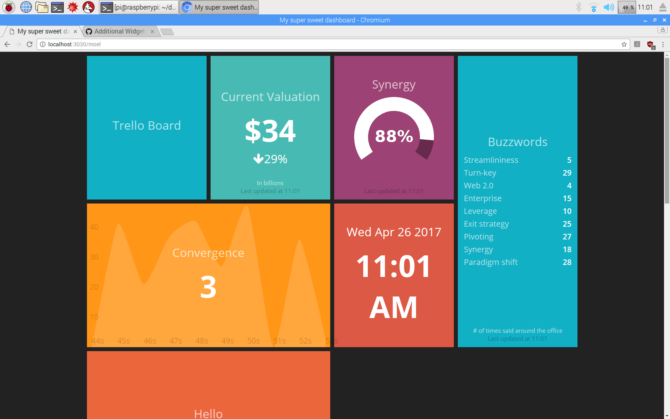
Krav
Før du lager et veggmontert instrumentbord, trenger du noen få ting. For det første trenger du åpenbart en bringebærpi. Siden Dashing.io er ganske lett, vil en Raspberry Pi 2 være tilstrekkelig. Det var det jeg brukte, og det kjørte som en mester. EN Raspberry Pi Zero Komme i gang med Raspberry Pi Zero Enten du kjøpte et magasin med lim på fronten, eller fant et sett på nettet, er sjansen stor for at du nå er den stolte eieren av en $ 5 datamaskin: Raspberry Pi Zero. Les mer skal være bra også. I tillegg trenger du et microSD-kort lastet med et Linux-operativsystem. Vi anbefaler standard Raspbian, et Debian-basert operativsystem, men du kan også bruke ethvert Linux-operativsystem som er kompatibelt med en Raspberry Pi Ikke bare Raspbian: 10 Linux-distroer som din Pi kan kjøreDu kjører antagelig den siste versjonen av Raspbian på Raspberry Pi. Men er det den beste Linux-distroen for enheten? Kan det være et alternativ som du kanskje synes passer deg bedre? Les mer . Ettersom Dashing.io krever en internettforbindelse, trenger du også en Wi-Fi-adapter eller Ethernet-kabel som løper inn i Pi.
Da trenger du en skjerm for Raspberry Pi, monteringsmidler og en ramme. Hvis du har lyst til å bli fancy, kan du hage en Bringebær Pi berøringsskjerm Slik konfigurerer du Raspberry Pi berøringsskjermRaspberry Pi kommer med en rekke nyttige tillegg, men ett sett som har vist seg spesielt populært er Raspberry Pi 7-tommers berøringsskjerm. Slik konfigurerer du en. Les mer og ramme Pi inn i det med en skyggekasse. Alternativt vil enhver gammel monitor og en ekstra ramme eller tre for å lage en være tilstrekkelig. Det er ingen mangel på måter å gjøre det på koble Raspberry Pi til en skjerm eller TV 5 måter å vise bringebær-pi på en skjerm eller TVHjemme på 1980- og 1990-tallet var ikke datamaskiner avhengige av dedikerte skjermer for å vise operativsystemer, applikasjoner og spill. I disse dager var ting langt enklere. I stedet for å betale ekstra for en skjerm, ... Les mer .
Dette prosjektet kan fullføres over a ekstern SSH-tilkobling Sette opp bringebærpien din for hodeløs bruk med SSHRaspberry Pi kan godta SSH-kommandoer når de er koblet til et lokalt nettverk (enten med Ethernet eller Wi-Fi), slik at du enkelt kan konfigurere den. Fordelene med SSH går ut over å forstyrre den daglige screeningen ... Les mer , men siden det sendes ut til skjermen på Raspberry Pi, er det sannsynligvis lettere bare å gjøre alt fra skrivebordet der med mus og tastatur festet.
Installere Dashing.io
Forutsetninger
Før du installerer Dashing.io, trenger du litt programvare. Dashing.io trenger Ruby 1.9.9 eller senere som en forutsetning. Hvis du bruker Raspbian, er sjansen stor for at du har den forhåndsinstallert. Du kan sjekke med følgende kommando:
rubin -vDette bør returnere tekst som forteller deg versjonen av Ruby, eller at Ruby ikke er installert.

Hvis du ikke har Ruby installert, kan du utføre dette ved å kjøre følgende kommando:
sudo apt-get install ruby1.9.1-devDu trenger også det g ++. Slik installerer du kommandoen:
sudo apt-get install g ++Installer Dashing
Med Ruby og g ++ installert, kan vi fortsette med å installere vårt Dashing-prosjekt. Kjør kommandoen:
sudo perle installere dashingDette installeres Dashing. Lag en ny katalog som heter dashbord og endre katalog til det:
mkdir-dashbord og & cd-dashbordLa oss sette opp et nytt prosjekt. Skriv nå inn:
dashing nye sweet_dashboard_projectVed å lage et nytt dashbordprosjekt, får vi opp en mappe for det nye dashbordet. Husk å navngi dette hva du vil, men husk bare hva du kalte det. Forsikre deg om at du er i sweet_dashboard_project-mappen på kommandolinjen. Bruk kommandoen:
cd-dashbord / sweet_dashboard_project. sudo perle installere bundlerDette lar deg kjøre bundleren. For å oppnå det, skriv inn:
buntDet er nå satt opp en mal for et dashbord. Du vil snart kunne se dette i nettleseren din, men før du gjør det, må du starte dashing. Forsikre deg om at du er i din sweet_dashboard_project-katalog på kommandolinjen, og skriv deretter inn:
cd-dashbord / sweet_dashboard_project. strålende startÅpne nettleseren din og last opp for å se på dashbordet http://localhost: 3030 (eller http://raspberrypi.local: 3030 hvis du gjør dette fra en annen maskin).
Feilsøking
Hvis du får en feil om JavaScript-kjøretid, kan det hende du må installere det NPM. Bare skriv inn:
sudo apt-get install npmLegg merke til at Dashing som standard bruker port 3030. Du kan legge til parametere for å redigere den porten. I en kommandolinje, kjør:
dashing start -p [portnummer]Dette lar deg spesifisere en ønsket port. Da vil du laste Dashing med http://localhost:[port nummer] snarere enn 3030.
Akkurat som du starter Dashing, kan du også stoppe det. For å stoppe Dashing, løp:
strålende stoppHvis du vil kjøre Dashing i bakgrunnen, kan du legge til -d til kommandoen:
strålende start -dLegge til widgeter i strek
Som standard ser du noen få enkle widgeter som Buzzwords og en Synergy-bar på oversikten, men det er ganske ubrukelig uten å legge til din egen tilpassede funksjonalitet. Du finner en liste over tilgjengelige widgeter du kan finpusse. Jeg la til en digital klokke som viser dato og klokkeslett. Å legge til en widget er så enkelt som å laste inn eiendelene og redigere en HTML-fil.
Hvordan du installerer en widgeter, avhenger av den spesifikke widgeten. For eksempel krevde den 12-timersklokke-widgeten jeg lastet opp en kommandolinjeanstall pluss redigering av HTML-dashbord. For Dashing 12-timers widget, åpne en ledetekst og naviger til root Dashing-prosjektkatalogen:
cd-dashbord / sweet_dashing_projectNår du har endret kataloger til root Dashing-prosjektet, kjører du:
dashing installer 6e2f80b4812c5b9474f3Men det er ikke alt. Nå må du plassere følgende HTML-kode i Dashing-prosjektfilen:

Prosjektfilen er under dashbord / sweet_dashboard_project / oversikter. Standardinstallasjonen inkluderer en erb-fil som heter sample.erb. Du kan bruke dette eller lage dine egne. Ved hjelp av Dashboard kan du lage flere dashborddesign ved å bruke erb-filer med forskjellige navn. Bare naviger til localhost: 3030 / [navn på erb-fil] for å se et annet instrumentpanel. Åpne ønsket erb-fil, og legg til riktig HTML-kode for å legge til en ny widget til Dashing-dashbordet.
For å legge til en ny widget er det så enkelt som å laste inn HTML-koden på slutten av erb-malen som et nytt listeelement. Du kan redigere hvor i instrumentbordets layout-widgeter er ved å dra dem rundt i webappen. Du må bruke HTML-logikk ved å plassere listeelementene i den uordnede listen (ul) -kodene. Men plassering i listen dikterer ikke plassering av dashbordet - du justerer det senere ved å dra og slippe widgets.

Montering av Dashing Dashboard
Det er ingen riktig eller feil måte å montere skjermen på veggen. Hvis du har en av Raspberry Pi-berøringsskjermene, kan det være lurt å få en enkel ramme eller skyggekasse til å legge på det. Du kan bruke dine snekkerferdigheter til å bruke og bygge en ramme med tre, eller bruke en eksisterende ramme. Jeg brukte en skyggekasse og en gammel 20-tommers Samsung-skjerm.

Du kan berge en gammel bærbar skjerm som en skjerm hvis du har brukt riktig utstyr. Hvis du vil ha en virkelig nydelig skjerm, kan du hive en av disse åtte vakre Raspberry Pi-tilfeller De 8 vakreste bringebær Pi tilfellerDet er en håndfull design som virkelig gir Pi et unikt utseende. Og heldigvis gir disse unike kabinettene vanligvis ikke mye - de fleste er tilgjengelige for $ 20 eller mindre. Les mer .
En fryktelig god visning: endelige tanker
Dashing er et utmerket prosjekt for Raspberry Pi. Det er utrolig enkelt å sette opp, og det er et anstendig utvalg av tredjeparts widgets. Det er en liten advarsel: Dashing blir ikke lenger aktivt vedlikeholdt eller støttet, men det betyr bare at du ikke bør forvente oppdateringer til hovedprogramvaren - alt som allerede er der vil fortsette å fungere. Det er også en gaffel, heter Smashing, som har et lignende funksjonssett.
Jeg vil anbefale å kombinere Dashing med et annet prosjekt. Prøv for eksempel å installere Siri-lignende Jasper på Raspberry Pi for et dashbordskjerm som fungerer som en åpen kunstig intelligensassistent. Eller prøv litt av Raspberry Pi hjemme-automatisering Hjemmeautomatiseringsguide med bringebær Pi og ArduinoHjemmeautomatiseringsmarkedet er oversvømmet av dyre forbrukssystemer, uforenlige med hverandre og kostbare å installere. Hvis du har en Raspberry Pi og en Arduino, kan du i utgangspunktet oppnå det samme ved ... Les mer .
Moe Long er en forfatter og redaktør som dekker alt fra teknisk til underholdning. Han tjente en engelsk B.A. fra University of North Carolina ved Chapel Hill, der han var Robertson-stipendiat. I tillegg til MUO har han blitt omtalt i htpcBeginner, Bubbleblabber, The Penny Hoarder, Toms IT Pro og Cup of Moe.

